O EZ Flash IV não é dotado de sistema de mola para remover o miniSD. Recomendo usar a unha ou uma pinça para remover o microSD e deixar o adaptador para miniSD lá mesmo no EZ Flash IV.
Se você estiver usando um cartão miniSD novo, sem nada gravado ainda, ele deve ser formatado no sistema de arquivos FAT (não use FAT32).
O EZ FLASH IV aceita cartão miniSD de até 2GB (não mais que isso)
O EZ-Flash IV possui memória interna que lhe permite gravar um jogo que você joga frequentemente, assim não é necessário esperar carregar o jogo toda vez antes de jogá-lo. Isso é obrigatório no caso de jogos de 32MB.
Para gravar um jogo na memória interna do EZ-Flash escolha o jogo, aperte SELECT e confirme com A. A gravação é demorada.
Para deletá-lo da memória interna escolha o jogo no menu, ele vai aparecer abaixo da pasta EZ-DISK, aperte SELECT e confirme com A.
Se você estiver usando um cartão miniSD novo, sem nada gravado ainda, ele deve ser formatado no sistema de arquivos FAT (não use FAT32).
O EZ FLASH IV aceita cartão miniSD de até 2GB (não mais que isso)
Para voltar ao menu do EZ-Flash IV a partir de um jogo aperte a seguinte sequência de botões: L+A+B+DIRECIONAL PARA CIMA (não funciona nas Pokemon).
Para gravar um jogo na memória interna do EZ-Flash escolha o jogo, aperte SELECT e confirme com A. A gravação é demorada.
Para deletá-lo da memória interna escolha o jogo no menu, ele vai aparecer abaixo da pasta EZ-DISK, aperte SELECT e confirme com A.
Para formatar a memória interna, escolha o jogo do menu, vai aparecer a pasta EZ-DISK, aperte START e confirme com A.
As ROMs de GBA devem ser convertidas antes de serem enviadas ao microSD.
Para converter os jogos para enviar ao EZ-FLASH IV siga as seguintes instruções:
Os arquivos para EZ-Flash IV se encontram nesse site:
Faça o download de: EZ4Client3rdApril2009.zip e GBAToolAdvance7a.zip O EZ4Client serve para enviar os jogos ao cartão.
Você deve descompactá-lo e executar o programa EZ4_Client.exe
Clique em CONFIG e escolha o driver do seu microSD em SEND PATH (por exemplo F:\ )
Feche o programa e o reexecute (senão o programa pode dar pau).
Clique em OPEN, escolha as ROMs que você deseja enviar e clique em SEND (não mande muitas, somente umas 5 ou 10 por vez, senão o programa pode dar pau).
Se quiser enviar mais, feche o programa e o reexecute, senão ele pode dar pau.
As configurações disponíveis só deverão ser mudadas em caso de jogos específicos que não funcionem. Para cada ROM problemática é necessária uma combinação específica de configurações.
O diretório SAVER com os savegames devem sempre ficar no diretório raiz do cartão (ex: F:\SAVER )
O programa GBA Tool Advance serve para patchear ROMs específicas que não funcionam. Para cada ROM problemática é necessária uma combinação específica de configurações.
Algumas ROMs para que rodem ou salvem normalmente devem ter o nome com no máximo 8 caracteres. Esse é o caso, por exemplo, de Mario Advanced 4: Super Mario Bros 3, que no EZ-Flash
Quando você muda o nome de uma ROM você deve mudar também o nome que ela apresenta no diretório SAVER na raíz do cartão de memória. Você deve colocar EXATAMENTE o mesmo nome que a ROM, só que com a extensão .sav em vez de .gba.
deve se chamar SMA4 (ou seja, ter menos de 8 caracteres).
Em relação às Pokemon:
A última parte do vídeo se refere ao Supercard, no seu caso você deve usar o software do EZ Flash.
ROMs de Nintendo 8 bits:
Para jogar o Nintendinho você precisa fazer o download do PocketNES.
O site desse emulador fica aqui:
www.pocketnes.org
Você faz o download dele nesse link:
http://www.pocketnes.org/
Você também precisa desse outro programa:
http://www.pocketnes.org/
Para usar, você descompacta os 2 programas no mesmo diretório. Aí você coloca as ROMs de Nintentinho nesse mesmo diretório e roda o programa chamado pnesmmw.exe
Aí você clica em Make ROM. Ele vai criar o arquivo PocketNESMenu.gba
É esse arquivo que você vai enviar para o programa do EZFLASH. Para acessar o menu do emulador no GBA aperte L+R ao mesmo tempo.
Para salvar clique em SAVE STATE. Você pode salvar a qualquer momento. Para carregar o jogo salvo clique em LOAD STATE.
Como mudar a SKIN (tema ou aparência do menu) do EZ Flash IV:
Antes de mudar as SKINs do seu EZ Flash IV, é importante saber que sempre que você executa uma atualização do seu sistema há uma chance (bastante baixa) de corromper o seu EZ Flash IV permanentemente. Ou seja, quando a atualização do sistema estiver sendo feita, não desligue o seu GBA nem aperte nenhum botão, e tenha certeza de que a bateria está cheia.
Em relação a SKINs no EZ Flash IV, você pode baixar diretamente algumas já prontas no site:
http://sites.google.com/site/
O arquivo a ser baixado é o SKINS - EZ Flash IV.zip
No caso dessas skins acima, a única coisa que você deve fazer é copiar o arquivo ezfla_up.bin para o diretório raiz do seu microSD e ligar o GBA apertando o botão R. Depois disso ele vai atualizar a SKIN.
Para aplicar SKINs no EZ Flash IV, você deve baixar o EZ SKINNER no site abaixo:
http://sites.google.com/site/
Depois disso você deve substituir o arquivo ezfla_up.bin do diretório EZSKINNER por um dos arquivos ezfla_up.bin do arquivo SKINS - EZ Flash IV.zip, pois eles contém o firmware mais atual, caso contrário você vai desatualizar o seu sistema.
Após isso, baixe as skins que você queira nesse site:
http://ezflash.sosuke.com/
Ou então nesse site:
http://ezflash.sosuke.com/
Depois disso descompacte o arquivo da skin que você baixou e copie todo o conteúdo da pasta \gba\.shell\bmp da sua SKIN para a pasta EZSkinner\gba\.shell\bmp , substituindo o conteúdo antigo que estava na pasta do EZ SKINNER.
Muitas skins não vão ter uma pasta \gba. Isso significa que elas não são skins para o EZ Flash IV no GBA, e sim para o EZ Flash IV no Nintendo DS (o EZ Flash IV também funciona no DS e tem dual-boot). Essas não vão funcionar mesmo no GBA.
O último passo é executar o programa Skin_it.bat que está na pasta EZSKINNER e pronto!
Copie o arquivo ezfla_up.bin da pasta EZSKINNER para o diretório raiz do seu microSD e ligue o GBA apertando o botão R. Depois disso ele vai atualizar a SKIN.
As ROMs de GBA devem ser convertidas antes de serem enviadas ao microSD.
Para converter os jogos para enviar ao EZ-FLASH IV siga as seguintes instruções:
Os arquivos para EZ-Flash IV se encontram nesse site:
Faça o download de: EZ4Client3rdApril2009.zip e GBAToolAdvance7a.zip O EZ4Client serve para enviar os jogos ao cartão.
Você deve descompactá-lo e executar o programa EZ4_Client.exe
Clique em CONFIG e escolha o driver do seu microSD em SEND PATH (por exemplo F:\ )
Feche o programa e o reexecute (senão o programa pode dar pau).
Clique em OPEN, escolha as ROMs que você deseja enviar e clique em SEND (não mande muitas, somente umas 5 ou 10 por vez, senão o programa pode dar pau).
Se quiser enviar mais, feche o programa e o reexecute, senão ele pode dar pau.
As configurações disponíveis só deverão ser mudadas em caso de jogos específicos que não funcionem. Para cada ROM problemática é necessária uma combinação específica de configurações.
O diretório SAVER com os savegames devem sempre ficar no diretório raiz do cartão (ex: F:\SAVER )
O programa GBA Tool Advance serve para patchear ROMs específicas que não funcionam. Para cada ROM problemática é necessária uma combinação específica de configurações.
Algumas ROMs para que rodem ou salvem normalmente devem ter o nome com no máximo 8 caracteres. Esse é o caso, por exemplo, de Mario Advanced 4: Super Mario Bros 3, que no EZ-Flash
Quando você muda o nome de uma ROM você deve mudar também o nome que ela apresenta no diretório SAVER na raíz do cartão de memória. Você deve colocar EXATAMENTE o mesmo nome que a ROM, só que com a extensão .sav em vez de .gba.
deve se chamar SMA4 (ou seja, ter menos de 8 caracteres).
Se esse procedimento de colocar os nomes iguais (no jogo e no diretório saver) não for feitos corretamente, oEZ-Flash pode corromper o cartão de memória, e ele terá de ser reformatado.
Não coloque mais de 50 jogos por pasta ou o EZ-Flash não poderá ler todos.
As Pokemon Fire Red/Leaf Green NÃO POSSUEM RTC, então por isso não precisam do CLOCK FIX.
Não existe ainda CLOCK FIX para a Emerald, mas ela irá salvar normalmente.
Não existe ainda CLOCK FIX para a Emerald, mas ela irá salvar normalmente.
O procedimento que eu fiz para patchear as Pokemon é o seguinte no GBATA (GBA Tool Advance):
Para Ruby/Sapphire, tenha certeza que você tem uma ROM "limpa" (não patcheada) , use o TRIM, e o CLOCK FIX, não use SRAM patch! Rode o arquivo patcheado no EZ4 client, mas não aplique o patch de RESET.
Para Fire Red/Leaf Green/Emerald, tenha certeza que você tem uma ROM limpa, use o TRIM, (tenha certeza de não aplicar SRAM patch!) e rode a rom patcheada no EZ4 client sem aplicar o RESET patch.
Para Ruby/Sapphire, tenha certeza que você tem uma ROM "limpa" (não patcheada) , use o TRIM, e o CLOCK FIX, não use SRAM patch! Rode o arquivo patcheado no EZ4 client, mas não aplique o patch de RESET.
Para Fire Red/Leaf Green/Emerald, tenha certeza que você tem uma ROM limpa, use o TRIM, (tenha certeza de não aplicar SRAM patch!) e rode a rom patcheada no EZ4 client sem aplicar o RESET patch.
ROMs de GameBoy Color:
As ROMs de GBC devem ser convertidas para o formato .gba através do GoombaColor. Depois disso é só enviar ao GameBoy pelo software do EZ FLASH como se fosse uma ROM de GBA normal. Veja o vídeo tutorial que explica como aqui: http://www.youtube.com/w
As ROMs de GameBoy Color funcionam através do GoombaColor.
Você faz o download dele aqui: http://sites.google.com/
Você faz o download dele aqui: http://sites.google.com/
A última parte do vídeo se refere ao Supercard, no seu caso você deve usar o software do EZ Flash.
ROMs de Nintendo 8 bits:
Para jogar o Nintendinho você precisa fazer o download do PocketNES.
O site desse emulador fica aqui:
www.pocketnes.org
Você faz o download dele nesse link:
http://www.pocketnes.org/
Você também precisa desse outro programa:
http://www.pocketnes.org/
Para usar, você descompacta os 2 programas no mesmo diretório. Aí você coloca as ROMs de Nintentinho nesse mesmo diretório e roda o programa chamado pnesmmw.exe
Aí você clica em Make ROM. Ele vai criar o arquivo PocketNESMenu.gba
É esse arquivo que você vai enviar para o programa do EZFLASH. Para acessar o menu do emulador no GBA aperte L+R ao mesmo tempo.
Para salvar clique em SAVE STATE. Você pode salvar a qualquer momento. Para carregar o jogo salvo clique em LOAD STATE.
Como mudar a SKIN (tema ou aparência do menu) do EZ Flash IV:
Antes de mudar as SKINs do seu EZ Flash IV, é importante saber que sempre que você executa uma atualização do seu sistema há uma chance (bastante baixa) de corromper o seu EZ Flash IV permanentemente. Ou seja, quando a atualização do sistema estiver sendo feita, não desligue o seu GBA nem aperte nenhum botão, e tenha certeza de que a bateria está cheia.
Em relação a SKINs no EZ Flash IV, você pode baixar diretamente algumas já prontas no site:
http://sites.google.com/site/
O arquivo a ser baixado é o SKINS - EZ Flash IV.zip
No caso dessas skins acima, a única coisa que você deve fazer é copiar o arquivo ezfla_up.bin para o diretório raiz do seu microSD e ligar o GBA apertando o botão R. Depois disso ele vai atualizar a SKIN.
Para aplicar SKINs no EZ Flash IV, você deve baixar o EZ SKINNER no site abaixo:
http://sites.google.com/site/
Depois disso você deve substituir o arquivo ezfla_up.bin do diretório EZSKINNER por um dos arquivos ezfla_up.bin do arquivo SKINS - EZ Flash IV.zip, pois eles contém o firmware mais atual, caso contrário você vai desatualizar o seu sistema.
Após isso, baixe as skins que você queira nesse site:
http://ezflash.sosuke.com/
Ou então nesse site:
http://ezflash.sosuke.com/
Depois disso descompacte o arquivo da skin que você baixou e copie todo o conteúdo da pasta \gba\.shell\bmp da sua SKIN para a pasta EZSkinner\gba\.shell\bmp , substituindo o conteúdo antigo que estava na pasta do EZ SKINNER.
Muitas skins não vão ter uma pasta \gba. Isso significa que elas não são skins para o EZ Flash IV no GBA, e sim para o EZ Flash IV no Nintendo DS (o EZ Flash IV também funciona no DS e tem dual-boot). Essas não vão funcionar mesmo no GBA.
O último passo é executar o programa Skin_it.bat que está na pasta EZSKINNER e pronto!
Copie o arquivo ezfla_up.bin da pasta EZSKINNER para o diretório raiz do seu microSD e ligue o GBA apertando o botão R. Depois disso ele vai atualizar a SKIN.
0 Comentários